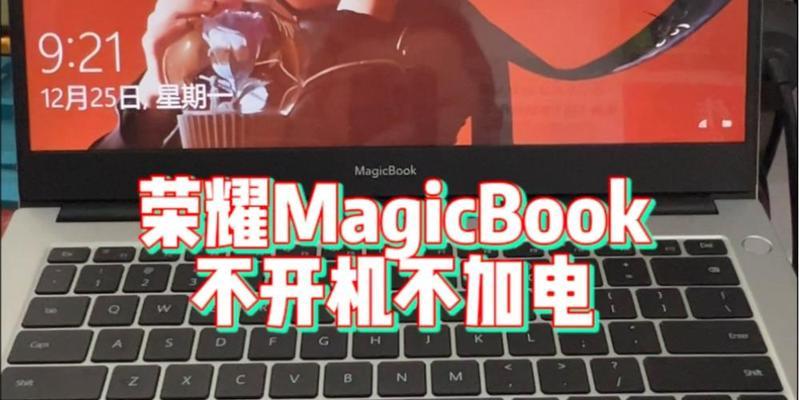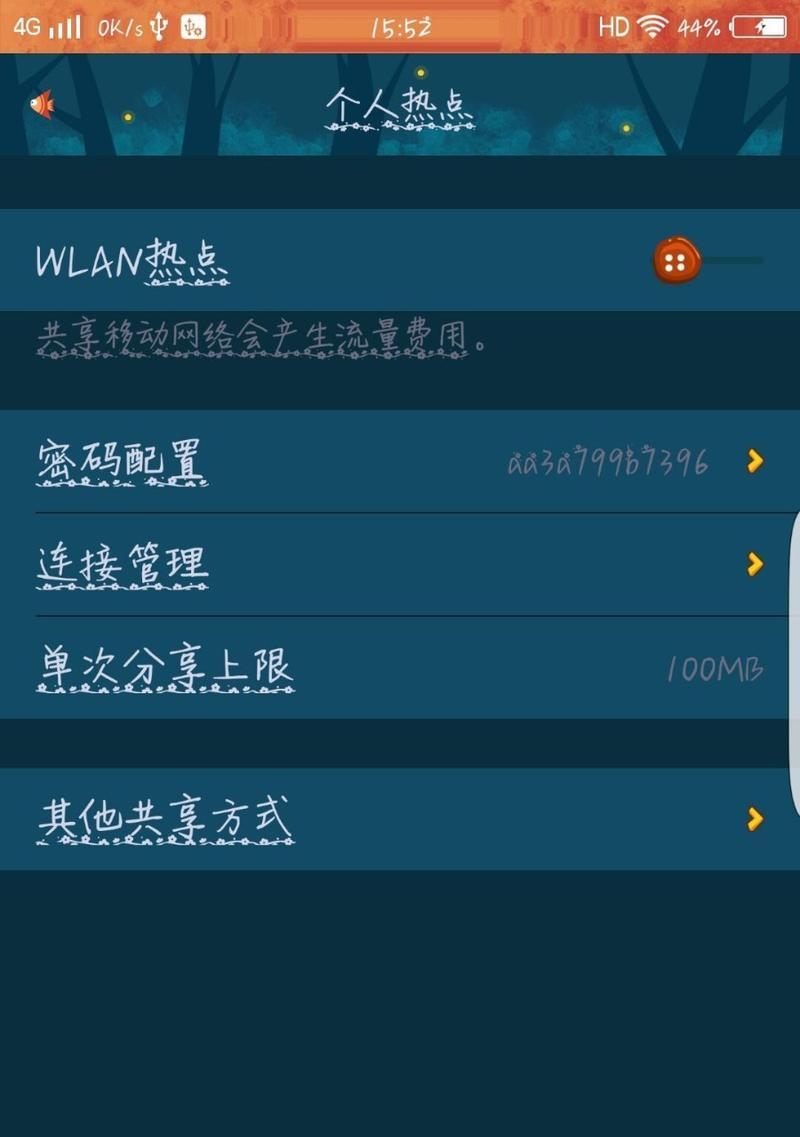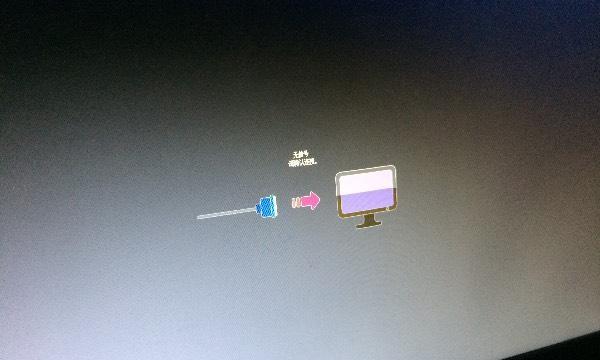电脑无法开机的修复方法(解决电脑无法开机的实用技巧与建议)
- 电器维修
- 2024-07-25 09:48:02
- 61
随着电脑的普及和使用频率的增加,偶尔遇到电脑无法开机的问题也是非常常见的。然而,对于很多普通用户来说,面对这个问题可能会感到手足无措。本文将介绍一些常见的电脑无法开机的问题和解决方法,帮助读者快速恢复电脑的正常启动状态。
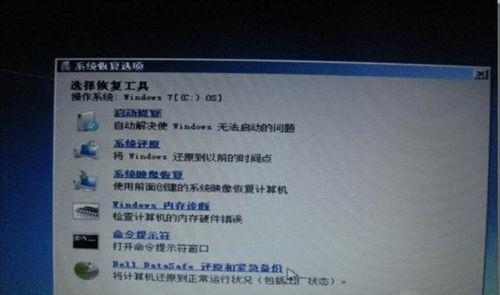
硬件故障是导致电脑无法开机的主要原因
电脑无法开机很有可能是由硬件故障引起的,例如内存条松动、硬盘损坏等。在排查时,首先需要检查硬件连接是否稳固,特别是内存条和硬盘。确保它们正确插入并紧固,可以尝试重新连接它们来解决问题。
排查电源问题是解决电脑无法开机的重要步骤
电源问题也是导致电脑无法正常启动的常见原因之一。当电脑无法开机时,可以检查电源插头是否松动或电源线是否受损。还可以尝试更换电源线或使用其他电源插座来解决问题。
操作系统错误导致电脑无法开机的情况
在某些情况下,操作系统错误可能会导致电脑无法正常启动。如果在开机过程中出现蓝屏、死机或持续重启等问题,可以尝试进入安全模式并使用系统恢复功能来修复操作系统错误。
病毒感染可能导致电脑无法开机
病毒感染也是电脑无法正常启动的一个常见原因。如果怀疑电脑受到病毒攻击,可以尝试使用安全启动模式进行杀毒操作。如果杀毒无效,可以考虑使用专业的杀毒软件或重新安装操作系统来解决问题。
BIOS设置问题也可能影响电脑的启动
在一些情况下,错误的BIOS设置可能导致电脑无法正常启动。为了解决这个问题,可以尝试进入BIOS设置界面,并将其恢复到默认设置。注意,对BIOS设置的修改需要谨慎,避免对其他硬件造成损坏。
硬件兼容性问题可能导致电脑无法正常启动
在安装新硬件或更新驱动程序后,电脑可能无法正常启动。这可能是由于硬件兼容性问题导致的。在解决这个问题时,可以尝试卸载或更新相关的驱动程序,或者移除新安装的硬件并重新启动电脑。
检查硬盘故障是修复电脑无法开机的重要步骤
硬盘故障也是导致电脑无法正常启动的常见原因之一。如果电脑无法进入操作系统界面或出现硬盘错误提示,可以尝试使用硬盘修复工具进行检查和修复。
检查电脑内存是解决无法开机问题的关键步骤
内存故障也可能导致电脑无法正常启动。通过使用内存测试工具,可以检查内存条是否损坏,并采取相应的措施来修复或更换故障的内存条。
散热问题可能导致电脑无法正常启动
过热也是电脑无法开机的潜在原因之一。当电脑因为散热不良而无法正常工作时,可以尝试清洁散热器和风扇,并确保电脑放置在通风良好的地方。
检查显卡是否正常工作是解决开机问题的重要一步
显卡故障也可能导致电脑无法正常启动。在遇到这个问题时,可以尝试重新插拔显卡并检查连接是否稳固。如果显卡故障无法修复,可以考虑更换显卡来解决问题。
硬件冲突也可能导致电脑无法正常启动
当电脑出现硬件冲突时,也有可能导致无法正常开机。通过禁用或卸载冲突的硬件设备,可以解决这个问题。如果无法确定具体的冲突设备,可以尝试逐个禁用硬件设备来排查问题。
使用紧急启动盘或安装盘进行修复
如果以上方法无法解决问题,可以尝试使用紧急启动盘或安装盘进行系统修复。通过选择修复选项,可以尝试修复操作系统文件和恢复启动配置。
寻求专业技术支持
如果以上方法仍然无法解决电脑无法开机的问题,建议寻求专业技术支持。专业的电脑维修人员可以通过更深入的排查和诊断,帮助解决复杂的开机问题。
定期备份重要数据
为了避免电脑无法开机导致数据丢失的风险,建议定期备份重要数据。这样,在出现开机问题时,可以更加放心地进行修复操作。
电脑无法开机可能是由于硬件故障、电源问题、操作系统错误、病毒感染、BIOS设置问题、硬件兼容性问题、硬盘故障、内存故障、散热问题、显卡故障、硬件冲突等原因引起的。通过仔细排查并采取相应的修复措施,大多数情况下都可以解决这个问题。如果遇到无法解决的情况,不妨寻求专业技术支持。最重要的是,定期备份重要数据,以防止数据丢失。希望这篇文章能帮助读者更好地解决电脑无法开机的问题。
电脑无法开机修复办法
电脑无法开机是许多人常遇到的问题,可能是由硬件故障、软件问题或操作系统错误引起。本文将介绍一些常见的修复方法,帮助用户快速解决电脑无法开机的困扰。
一、检查电源供应和连接
如果电脑完全无法开机,首先需要检查电源供应和连接是否正常。确保电源插头牢固连接到电源插座,并检查电源线是否损坏。如果使用的是台式机,可以尝试更换电源线或测试其他插座。如果使用的是笔记本电脑,检查电源适配器是否正常工作,可以尝试更换适配器。
二、重启电脑
有时候,电脑无法开机只是暂时的问题,可以通过重启来解决。按住电脑主机或笔记本电脑上的电源按钮,直到电脑完全关闭,然后再次按下按钮开机。如果是笔记本电脑,可以尝试拔掉电池后再插回来。
三、检查硬件连接
如果电脑无法开机,可能是由于硬件连接问题导致。检查并确保内存条、显卡、硬盘等硬件设备都正确安装在主板上,并且连接良好。如果发现有松动或不正常的连接,可以尝试重新插拔设备。
四、清理内存条和插槽
电脑开机时,内存条是必须正常工作的。如果内存条与插槽之间存在灰尘或污垢,可能会导致电脑无法开机。使用橡皮擦轻轻擦拭内存条金手指和插槽,然后重新安装内存条。
五、修复启动错误
有时候,电脑无法开机是由于启动错误造成的。可以尝试使用安全模式启动电脑,按下F8键或删除键,在启动菜单中选择“安全模式”。如果能够进入安全模式,可以通过修复启动错误来解决问题。
六、恢复系统到上一次正常状态
如果电脑无法开机是由于最近安装的软件或驱动程序造成的,可以尝试恢复系统到上一次正常状态。在启动菜单中选择“修复你的计算机”,然后选择“系统还原”,按照提示进行操作。
七、使用修复工具
Windows操作系统提供了一些内置的修复工具,可以帮助解决电脑无法开机的问题。可以使用系统自带的“启动修复”工具来修复启动错误。按下F8键或删除键,在启动菜单中选择“修复你的计算机”,然后选择“启动修复”。
八、重新安装操作系统
如果电脑无法开机是由于操作系统错误引起的,可能需要重新安装操作系统。首先需要准备一个可启动的安装介质,例如Windows安装光盘或USB安装盘。在电脑开机时按下对应的按键进入BIOS设置界面,将启动顺序调整为从光盘或USB启动,然后按照提示重新安装操作系统。
九、找专业人士帮助
如果以上方法都无法解决电脑无法开机的问题,建议寻求专业人士的帮助。专业的电脑维修技术人员可以通过更深入的分析和诊断找到并解决问题。
十、备份重要数据
在进行任何修复操作之前,务必备份重要的数据。如果电脑无法开机时进行修复,可能会导致数据丢失的风险。可以使用外部存储设备或云存储来备份数据。
十一、更新驱动程序和软件
有时候,电脑无法开机是由于过期或损坏的驱动程序或软件引起的。及时更新驱动程序和软件,可以提高系统的稳定性和兼容性,解决电脑无法开机的问题。
十二、检查病毒感染
电脑病毒感染也可能导致无法开机。使用安全的杀毒软件进行全盘扫描,清理任何病毒或恶意软件。
十三、重装操作系统
如果以上方法都无效,最后的解决办法是重装操作系统。但在进行重装之前,请确保已经备份了所有重要的数据。
十四、检查硬件故障
如果电脑无法开机仍然存在问题,可能是由硬件故障引起的。此时,可以尝试更换或修理可能有问题的硬件设备,例如硬盘、主板或电源等。
十五、
电脑无法开机是一个常见但烦人的问题,但通过一些简单的方法和技巧,可以解决大多数情况下的问题。如果问题仍然存在,建议寻求专业人士的帮助。最重要的是,要定期备份重要的数据,以免丢失。
版权声明:本文内容由互联网用户自发贡献,该文观点仅代表作者本人。本站仅提供信息存储空间服务,不拥有所有权,不承担相关法律责任。如发现本站有涉嫌抄袭侵权/违法违规的内容, 请发送邮件至 3561739510@qq.com 举报,一经查实,本站将立刻删除。!
本文链接:https://www.ycdnwx.cn/article-683-1.html